Guide du débutant concernant les webinaires Zoom
Dec 08, 2025
Des plateformes comme Zoom facilitent l'organisation d'un séminaire en ligne, de sorte que vous n'avez pas à vous soucier des détails techniques.
Avec Zoom, le processus de programmation des webinaires, d'approbation des inscrits ou d'invitation des panélistes requiert un minimum d'efforts, ce qui vous laisse plus de temps pour vous consacrer à l'élaboration du programme ou à la découverte de techniques d'enseignement innovantes.
Zoom vous donne accès à tous les outils dont vous aurez besoin pour gérer efficacement un webinaire et vous permet d'accueillir jusqu'à 10 000 participants par webinaire organisé. Dans ce guide destiné aux débutants, nous allons vous montrer comment configurer ou rejoindre un webinaire Zoom.
Qu'est-ce qu'un webinaire Zoom?
Un webinaire est simplement un séminaire en ligne, mais le terme peut également désigner des services collaboratifs tels que les webcasts ou les réunions en ligne entre collègues. Zoom permet à ses utilisateurs d'acheter des modules complémentaires pour des webinaires pouvant compter jusqu'à 149 hôtes et 10 000 participants. Chacun de ces forfaits permet à l'hôte ou aux hôtes de tenir un nombre illimité de réunions, ce qui signifie qu'avec Zoom, vous pouvez organiser autant de webinaires que vous le souhaitez.
La plateforme ne permettant pas à ses utilisateurs d'héberger gratuitement des webinaires, vous devrez, si vous souhaitez pouvoir le faire, souscrire un abonnement mensuel ou annuel. Vous avez le choix entre les options Pro, Business, Education et Zoom Rooms. Le coût exact de l'abonnement dépend du nombre maximum d'hôtes et de participants qu'un webinaire peut compter. Ainsi et pour exemple, si votre webinaire ne compte qu'un hôte et une centaine de participants, vous ne payerez que 50 dollars par mois environ.
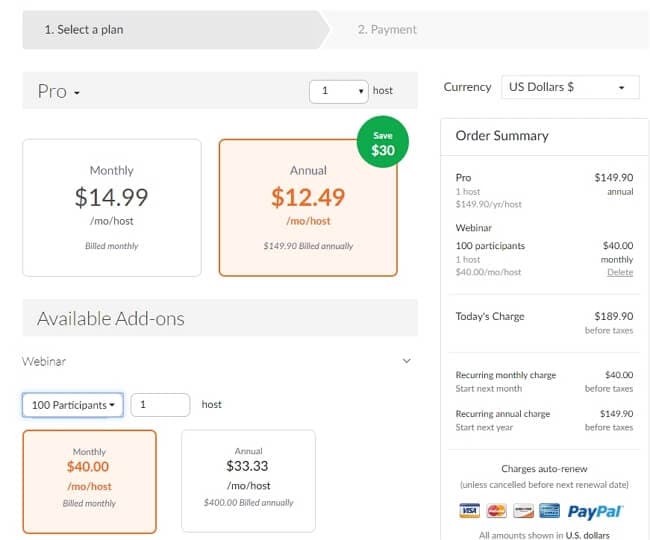
De plus, chacun des forfaits proposés comprend l'option d'enregistrement sur le Cloud et moyennant un supplément, vous pouvez bénéficier d'un espace de stockage supplémentaire allant jusqu'à 3 To. Une fois la license achetée, vous allez devoir l'attribuer au propriétaire du compte Zoom ou à l'administrateur d'un compte particulier. Pour ce faire, rendez-vous dans le menu Gestion des Utilisateurs et sélectionnez l'option Utilisateurs. Après avoir localisé l'utilisateur auquel vous souhaitez attribuer une licence webinaire, cliquez sur le bouton Editer au bout de la ligne correspondant à ce dernier puis sur l'option Webinaire dans le menu Feature (Fonction.)
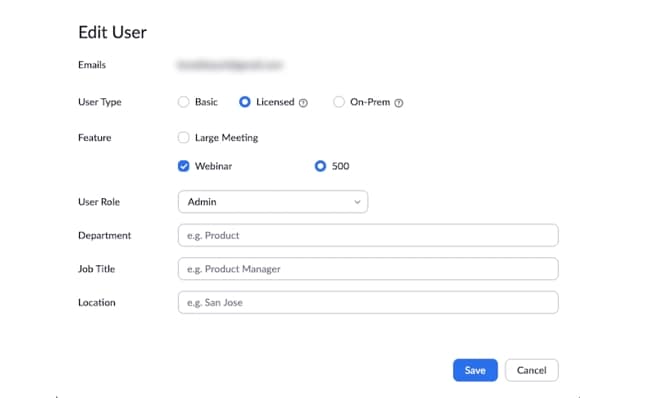
De manière facultative, vous pouvez choisir le rôle de l'utilisateur, spécifier son titre ou indiquer sa localisation. Cela fait, cliquez sur le bouton "Enregistrer" (Save) pour confirmer les modifications apportées et poursuivre la configuration de votre webinaire.
Vous recherchez un autre logiciel pour vos webinaires ? Nous avons sélectionné quelques-uns des meilleurs logiciels disponibles.
Comment lancer un webinaire avec Zoom ?
Pour pouvoir planifier un nouveau webinaire, il vous faut d'abord acquérir l'extension Zoom destinée à ce type d'évènement. Il suffit de vous connecter au portail des webinaires, de cliquer sur l'option "Webinaires", puis sur le bouton "Programmer un webinaire".
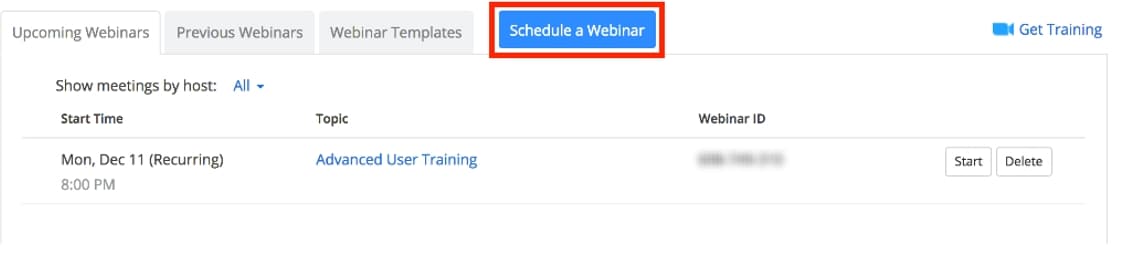
Vous pouvez ensuite renseigner le sujet du webinaire, rédiger une brève description de celui-ci qui viendra s'afficher sur la page d'inscription, définir l'heure et la date auxquelles l'évènement est censé avoir lieu et préciser sa durée.
Par ailleurs, vous pouvez choisir de paramétrer un webinaire ponctuel ou récurrent. Si vous optez pour cette seconde solution, il vous est alors possible de renseigner la fréquence de l'évènement: quotidien, hebdomadaire ou mensuel. Gardez à l'esprit qu'un seul webinaire ne peut donner lieu à plus de cinquante sessions.
Vous pouvez en outre régler les paramètres d'inscription, les options audio, définir un mot de passe pour le webinaire, activer des sessions d'entraînement ou choisir d'enregistrer automatiquement le webinaire.
Zoom vous permet également d'ajouter des modèles au webinaire que vous souhaitez planifier, de choisir son fuseau horaire ou d'utiliser des panneaux questions-réponses tout au long de la session. L'hôte peut soit autoriser uniquement les utilisateurs inscrits à participer au webinaire, soit le rendre accessible à la demande. Toutefois, seuls les webinaires nécessitant une inscription peuvent être convertis en webinaires à la demande. En activant cette option, vous activerez automatiquement la fonction d'enregistrement dans Cloud.
Les hôtes peuvent choisir de désactiver leurs flux vidéo lors de la configuration d'un nouveau webinaire, sachant que ceux-ci pourront être réactivés à tout moment au cours de l'évènement. En outre, vous pouvez choisir d'activer ou de désactiver les vidéos des participants. Cependant, n'utilisez cette option que si vous êtes certain(e) de ne pas avoir besoin de ces vidéos durant le webinaire.
Une fois les paramètres du webinaire réglés, cliquez sur le bouton " Programmer " et procédez à l'envoi des invitations aux panélistes ou aux participants.
Les panélistes ont un statut différent de celui des participants dans la mesure où ils peuvent visionner et envoyer des vidéos, partager leurs écrans ou ajouter des annotations. Les participants, quant à eux, ne peuvent que visionner le webinaire. Cependant, l'hôte a la possibilité de leur donner la parole en activant le son ou de modifier leur point de vue sur le webinaire. Dans la plupart des cas, les participants interagissent avec un webinaire par le biais de panels de questions-réponses et de chats.
Pour inviter des panélistes à un webinaire, la procédure est simple: il vous suffit d'aller dans l'onglet Invitations et de cliquer sur le bouton Editer dans la section Panélistes.

Zoom vous permet d'inviter jusqu'à une centaine de panélistes à un webinaire. Il vous suffit de renseigner leurs noms et leurs adresses électroniques dans les cases correspondantes et de cliquer sur la case à cocher située à côté de l'option Envoyer pour adresser votre invitation à tous les panélistes récemment ajoutés.
Cliquez sur le bouton Enregistrer pour envoyer les invitations. Les panélistes inscrits aux webinaires récurrents seront invités à toutes les sessions de la série. Ceci dit, vous avez la possibilité d'en ajouter ou d'en supprimer entre deux webinaires.
Le processus d'invitation des participants varie selon que le webinaire requiert ou non une inscription. Si tel n'est pas le cas, copiez simplement le lien de connexion et envoyez-le aux participants.
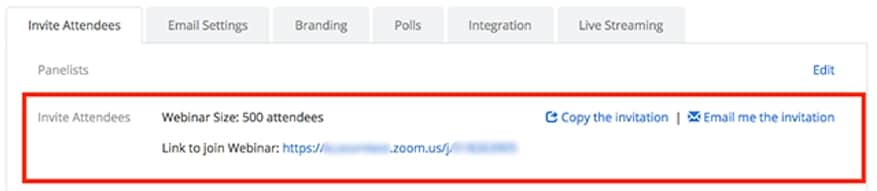
Les hôtes de webinaires nécessitant une inscription sont tenus d'envoyer le lien d'inscription aux participants qui devront alors remplir le formulaire correspondant. Ils recevront ensuite un courriel contenant un lien de participation unique. Vous pouvez inviter des participants à s'inscrire à un webinaire en copiant l'URL d'inscription et en la partageant via votre site web ou votre courrier électronique. Sinon, vous pouvez cliquer sur l'option Copier l'invitation ou utiliser la fonction Envoyez-moi l'invitation par courriel. Vous obtiendrez alors une copie de celle-ci que vous pourrez transmettre aux participants.
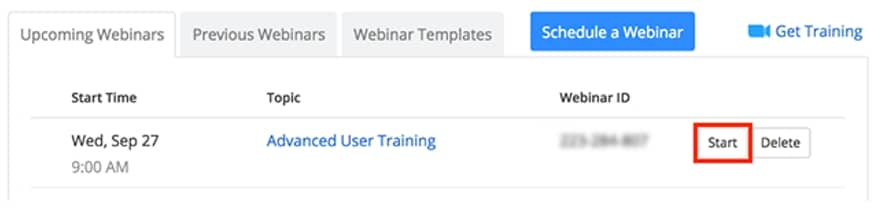
Pour démarrer un webinaire, rendez-vous dans l'onglet Réunions, localiser l'évènement puis cliquez sur le bouton Démarrer.
Comment les participants rejoignent-ils un webinaire Zoom ?
Si vous êtes participant à un webinaire Zoom, vous pouvez le rejoindre par le biais d'un lien d'inscription ou manuellement. Une fois la procédure d'inscription terminée, l'hôte peut vous envoyer un e-mail de confirmation d'inscription contenant le lien de participation. Il vous suffit alors de cliquer sur ce lien pour rejoindre le webinaire auquel vous vous êtes inscrit.
Dans certains cas, vous pouvez également accéder au lien de participation à partir de la page de confirmation d'inscription. Cliquez simplement dessus pour rejoindre le webinaire.
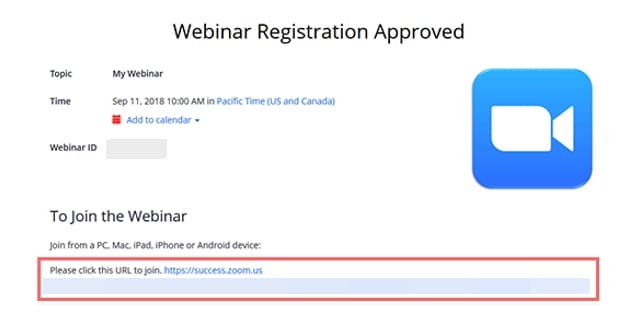
Zoom vous offre la possibilité de rejoindre manuellement un webinaire. Il vous suffit de localiser l'identifiant à 9 chiffres du webinaire dans l'e-mail d'inscription et de vous connecter à votre compte Zoom depuis votre ordinateur ou votre Smartphone. Cliquez ensuite sur l'option Rejoindre une réunion, insérez l'identifiant à 9 chiffres du et cliquez sur Rejoindre. Si la plateforme vous le demande, renseignez votre nom et votre adresse électronique, puis cliquez sur le bouton " Rejoindre le webinaire ".
Si la plateforme vous le demande, renseignez votre nom et votre adresse électronique, puis cliquez sur le bouton " Rejoindre le webinaire ".
Quelle différence y a-t-il entre une réunion Zoom et un webinaire Zoom ?
Même si réunions et webinaires sur Zoom ont beaucoup de points communs, il existe un certain nombre de différences entre ces deux formules. Le webinaire est un module complémentaire payant disponible sur les offres Pro, Business et autres formules d'abonnement proposées par Zoom. La fonctionnalité réunion, en revanche, est disponible aussi bien sur la version gratuite que sur toutes les autres versions de la plateforme Zoom.
En outre, tous les participants à une réunion Zoom ont la possibilité de partager leur écran, de voir les autres participants ou de leur parler. Les participants aux webinaires, quant à eux, ne peuvent ni partager leur écran, ni utiliser les annotations ou toute autre option prévue par la plateforme dans la mesure où leurs capacités d'interaction sont réduites au chat et à la participation aux sessions de questions-réponses. De plus, l'hôte d'un webinaire peut choisir de voir ou non la vidéo de chaque participant. Ces derniers, lorsqu'ils rejoignent un séminaire, sont en mode "écoute seulement".
Un webinaire peut compter jusqu'à 10 000 participants, tandis qu'une réunion ne peut excéder les mille. Par ailleurs, les réunions Zoom sont principalement utilisées à des fins professionnelles, comme les réunions de vente ou le contact avec le client. Le plus souvent, les webinaires servent la formation et, contrairement aux réunions, ces évènements Zoom peuvent comporter jusqu'à cinquante sessions. Par conséquent, la liste des fonctionnalités proposées par Zoom meetings et Zoom webinars diffère légèrement.
Conclusion
N'importe qui, même s'il n'a aucune expérience en la matière, peut mettre en place un webinaire avec Zoom. Cependant, le fait d'avoir déterminé la durée de chaque session ou l'espacement entre deux séances vous permettra d'ajuster plus précisément les paramètres de votre webinaire. Cet article vous a-t-il été utile ? Laissez un commentaire et faites-nous part de vos expériences concernant les webinaires Zoom.
Ajouter des paroles à votre Story ou Reel Instagram est facile. Découvrez des conseils de montage, des instructions étape par étape et des idées créatives pour faire ressortir votre contenu !
by Marion Dubois Sep 01, 2025 17:36 PM
Planifiez le contenu pour garder votre tiktok actif! Apprenez 2 méthodes à l'aide d'un planificateur tiktok pour publier du contenu avec ce guide et augmenter votre engagement tiktok.
by Marion Dubois Dec 11, 2025 15:08 PM
Vous souhaitez partager vos moments préférés avec le monde entier, mais vous ne savez pas comment créer des moments forts de votre histoire ? Aujourd'hui, nous allons changer cela !
by Marion Dubois Dec 11, 2025 15:08 PM
Changer d’arrière-plan dans les réunions Teams est un excellent moyen de masquer votre encombrement et de montrer la personnalité de votre entreprise.
by Marion Dubois Dec 11, 2025 15:01 PM
Découvrez comment accélérer les Reels sur Instagram grâce à ce guide simple étape par étape. Idéal pour les créateurs qui cherchent à améliorer leur contenu vidéo et à attirer plus d'abonnés.
by Marion Dubois Dec 11, 2025 15:00 PM
Votre compte Facebook a été piraté ? Alors, ne paniquez pas car vous êtes au bon endroit pour obtenir tous les conseils pour récupérer votre compte. En outre, le compte Facebook peut être partiellement piraté, par exemple, par le biais du piratage de la vidéo Facebook. Alors, continuez à lire toutes les méthodes
by Marion Dubois Jan 07, 2026 13:59 PM

